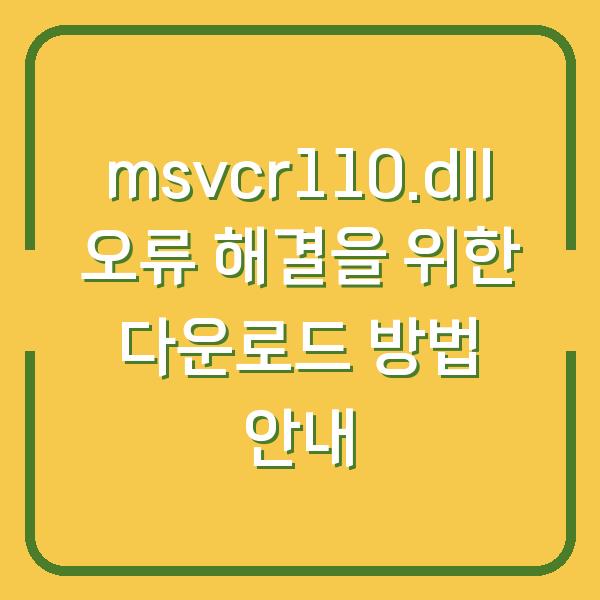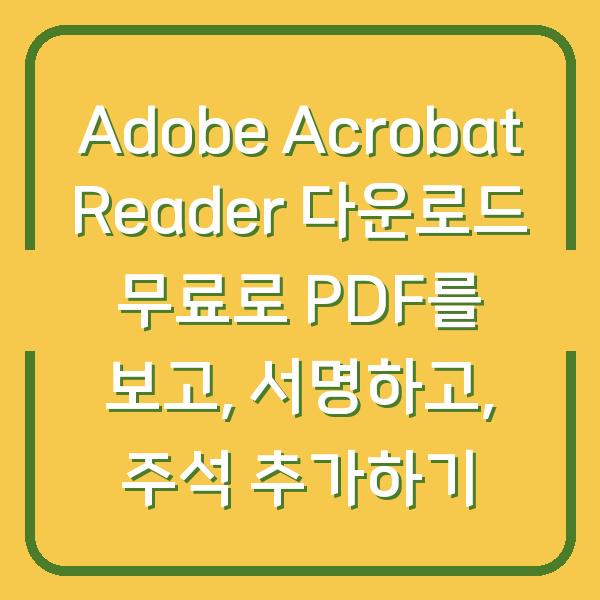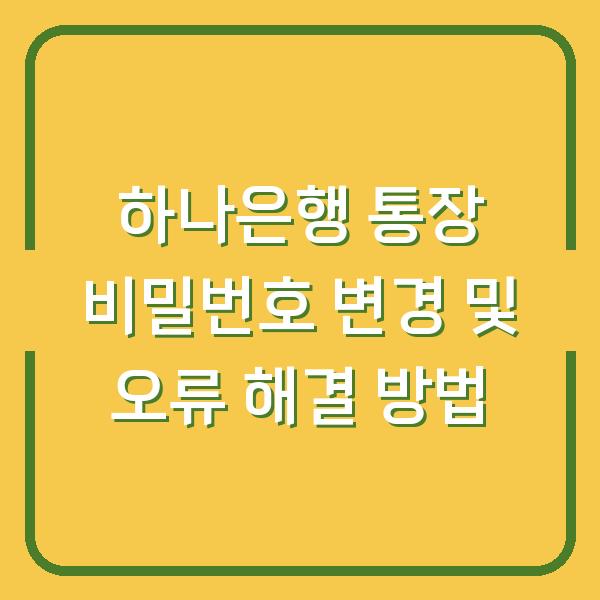msvcp140.dll 오류는 많은 사용자들이 컴퓨터를 사용하면서 자주 겪는 문제 중 하나입니다. 이 오류는 주로 Microsoft의 Visual C++로 개발된 프로그램을 실행할 때 나타나며, 특정 라이브러리 파일이 손상되었거나 누락된 경우 발생합니다.
본 글에서는 msvcp140.dll 오류의 원인, 해결 방법, 그리고 설치 방법에 대해 자세히 설명드리겠습니다.

msvcp140.dll 오류의 원인
msvcp140.dll은 Microsoft Visual C++ Redistributable에 포함된 라이브러리 파일로, Visual C++로 개발된 소프트웨어와 게임이 정상적으로 실행되기 위해서는 이 파일이 필요합니다. 오류가 발생하는 이유는 여러 가지가 있을 수 있습니다.
- 파일 손상: 사용자가 프로그램을 사용할 때, 특정 파일이 손상되거나 잘못된 업데이트가 이루어진 경우 발생할 수 있습니다.
- 설치 누락: Visual C++ Redistributable 패키지가 설치되어 있지 않거나, 설치 과정에서 문제가 발생하여 msvcp140.dll 파일이 누락된 경우에도 오류가 발생합니다.
- 운영 체제의 문제: 사용자 PC의 운영 체제에 문제가 생기거나, 시스템 파일이 손상된 경우에도 이와 같은 오류가 발생할 수 있습니다.
- 악성코드 감염: 시스템에 악성코드가 감염되어 파일이 삭제되거나 손상될 수 있습니다.
이러한 원인으로 인해 msvcp140.dll 오류가 발생하게 되며, 아래에서 그 해결 방법을 자세히 살펴보겠습니다.
| 오류 원인 | 설명 |
|---|---|
| 파일 손상 | 특정 파일이 손상되어 프로그램 실행이 불가능함. |
| 설치 누락 | Visual C++ Redistributable 패키지가 누락됨. |
| 운영 체제의 문제 | 시스템 파일의 손상으로 인한 오류 발생. |
| 악성코드 감염 | 악성코드가 시스템 파일을 손상시킴. |
msvcp140.dll 오류 해결 방법
msvcp140.dll 오류를 해결하기 위해서는 몇 가지 방법을 시도할 수 있습니다. 이 섹션에서는 각 방법에 대해 구체적으로 설명드리겠습니다.
1. Visual C++ Redistributable 재설치
가장 먼저 시도해보아야 할 방법은 Visual C++ Redistributable 패키지를 재설치하는 것입니다. 이 패키지는 Microsoft에서 공식적으로 제공하는 프로그램으로, Visual C++로 개발된 응용 프로그램을 실행하는 데 필요한 라이브러리를 포함하고 있습니다.
- 설치 방법:
- Microsoft의 공식 다운로드 페이지로 이동합니다.
- “Visual Studio 2015용 Visual C++ 재배포 가능 패키지”를 다운로드합니다.
- 다운로드한 파일을 실행하여 설치합니다. 설치 시 자신의 운영 체제에 맞는 파일(x86 또는 x64)을 선택해야 합니다.
| 단계 | 설명 |
|---|---|
| 1 | Microsoft 공식 다운로드 페이지로 이동. |
| 2 | Visual C++ Redistributable 다운로드. |
| 3 | 파일 실행 후 설치 진행. |
2. msvcp140.dll 파일 다운로드 및 수동 설치
Visual C++ Redistributable 패키지를 설치한 후에도 문제가 해결되지 않는다면, msvcp140.dll 파일을 직접 다운로드하여 수동으로 설치해볼 수 있습니다. 아래는 그 과정입니다.
- 파일 다운로드:
- 신뢰할 수 있는 웹사이트에서 msvcp140.dll 파일을 다운로드합니다. 이때, 반드시 공식 사이트나 신뢰할 수 있는 출처에서 다운로드해야 합니다.
-
다운로드한 파일의 압축을 풉니다.
-
파일 설치:
- 32비트 운영 체제를 사용하는 경우
C:\Windows\System32폴더에, 64비트 운영 체제를 사용하는 경우C:\Windows\SysWOW64폴더와C:\Windows\System32폴더에 복사합니다. - 복사할 때 관리자의 권한이 필요할 수 있으므로, 권한 요청이 뜨면 ‘계속’ 버튼을 클릭합니다.
| 단계 | 설명 |
|---|---|
| 1 | 신뢰할 수 있는 출처에서 msvcp140.dll 파일 다운로드. |
| 2 | 파일 압축 해제 후, 해당 폴더에 복사. |
3. 시스템 파일 검사
시스템 파일 검사(SFC)는 Windows 운영 체제에 내장된 도구로, 손상된 시스템 파일을 검색하고 복구하는 데 도움을 줍니다. 이 방법을 통해 손상된 시스템 파일이 있는지 확인하고, 이를 복구할 수 있습니다.
- 검사 방법:
- Windows 검색창에 “cmd”를 입력하고, ‘명령 프롬프트’를 관리자 권한으로 실행합니다.
- 명령 프롬프트에
sfc /scannow를 입력하고 Enter 키를 누릅니다. - 검사가 완료되면 복구된 파일이 있는지 확인합니다.
| 단계 | 설명 |
|---|---|
| 1 | 명령 프롬프트를 관리자 권한으로 실행. |
| 2 | sfc /scannow 명령어 실행. |
| 3 | 검사 결과 확인. |
결론
msvcp140.dll 오류는 다양한 원인으로 발생할 수 있으며, 그 해결 방법도 여러 가지가 있습니다. 위에서 소개한 방법을 통해 문제를 해결하실 수 있기를 바랍니다.
만약 이러한 방법으로도 문제가 해결되지 않는다면, 전문가의 도움을 받는 것도 좋은 선택이 될 것입니다. 정기적으로 시스템 파일을 점검하고, 필요한 소프트웨어를 최신 상태로 유지하는 것이 미리 예방하는 데 도움이 됩니다.